Подобряване на прозорците интерфейс 7 производителност
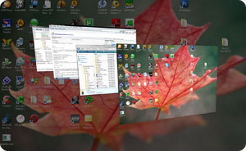
Конфигуриране на Windows Aero визуални ефекти
Повишена десктоп производителността, като изключите някои фините визуални ефекти на Windows 7 и Windows 8.1
Отговорът на въпроса: Какво става, ако спирачките Windows интерфейс?
Защо се забавя Windows интерфейс
Как може да се увеличи ефективността на работния плот и интерфейса на Windows, без да е необходимо за пълно изключване на всички графични елементи Aero / Modern UI и няма да класическа схема за строг дизайн? Дори сега, след излизането на оптимизирана и много по-малко изискващ ресурси Windows 8.1 система. този въпрос не е загубила своето значение.
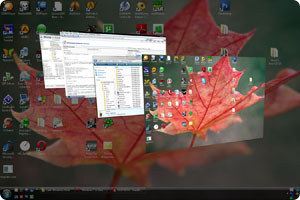
Оптимизиране на ефектите в Windows 7 и Vista
Всички настройки на Windows 7 GUI, събрани в "Мениджър на Windows визуални ефекти." Най-лесният начин да го намерите в дивите земи на системата - въведете фраза менюто очевидно "Визуални ефекти" в лентата за търсене "Старт".
Активиране на десктоп състав
Използвайте стилове показване прозорци и бутони
Покажи миниатюри вместо икони
Гладките ръбовете на екранните шрифтове.
Кликнете върху "Прилагане", за да активирате настройките и да рестартирате компютъра. За да отмените промените, изберете "Възстановяване на стандартните настройки."
Ако системата ще бъдат загубени "прозрачен" интерфейса Aero, като запазите промените, щракнете с десния бутон върху работния плот на Windows 7 или Vista. изберете "Персонализиране" елемент. след това "Цветът и външния вид на Windows." поставете отметка в квадратчето до "Активиране на прозрачност" и кликнете "OK" (в версии на "дом" и "Basic" на "Персонализация" и прозрачен интерфейс е налична).
Ако компютърът все още продължава да се забавя, може би проблемът е не само в бавни работни графици, но и в лошото представяне на други компоненти. Следвайте подробните ни препоръки за Windows оптимизация. да се гарантира максимална производителност.
Оптимизация на визуални ефекти в Windows 8.1
Отваряне на лентата за търсене + клавишната комбинация (задръжте натиснат клавиша Win, след това натиснете Q) "
В полето за търсене въведете Настройка на представянето и ефективността на системата. Изберете елемента на едно и също име в резултатите от търсене.
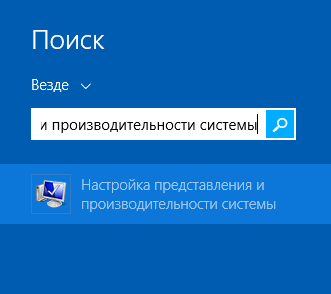
Ако все още не сте обновен до Windows 8.1. Панел за търсене ще бъде, както следва:

След като изберете "Настройка на представянето и ефективността на системата" отваря менюто система "Опции Ефективност" "Визуални ефекти"
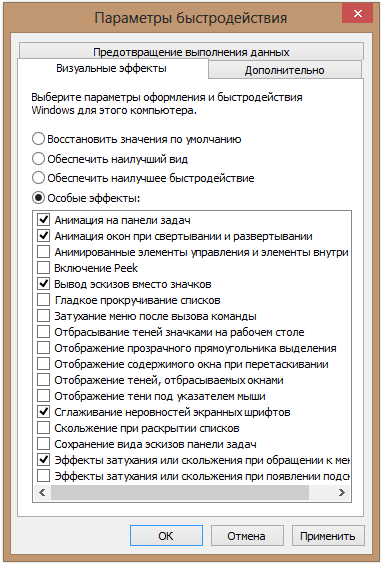
За лесен монтаж и настройка, първо поставете отметка в полето "Регулиране за най-добро изпълнение". След включване на следните опции, които не влияят на максималната производителност на интерфейс, но значително подобряване на външния вид на Windows:
Заключения на миниатюри, вместо икони
Ефектите на амортисьорите и плъзгане при достъп до менюто
Font изглаждане нередности
Ако искате да запазите най-забележимите ефекти, с някои щети на изпълнението на графика, маркирайте, както и:
Анимация в лентата на задачите
Анимиране на прозорци, когато минимизиране и разгръщане
Кликнете върху "Прилагане за да запазите настройките." Най-вероятно, драматичните промени във външния вид на интерфейса, няма да забележат, но производителността и "отзивчивост" интерфейс значително да се увеличи. Ако полученият резултат не ви удовлетворява, винаги можете да маркирате квадратчето "настройки по подразбиране" на и да се върнете към първоначалните параметри на интерфейса на Windows 8. След това ще можете да забраните различни опции графики, докато получите най-подходящия за вас комбинация от производителност и външен вид на работния плот таблица.
Изтеглете ускорение и оптимизиране на системата, като изключите неизползваните програми за стартиране.
С помощта на софтуера:
CCleaner